CD 曲目轉換、新錄、剪輯、串檔、混音
※ 點選下載:GoldWave 4.26 中文化版本(1.44 MB)
前言:
GoldWave 是一個聲音的編輯、播放、錄製、及轉換處理的程式。你可以自製網頁的背景音樂、程式執行的回應事件音效、或者甚至你可以錄製你自己的音樂 CD(當然還要有燒錄機及燒錄程式)。
GoldWave 支援了所有的 MPC 音效卡(SB、AWE、ESS、GUS、CS…等)、可快速開啟最大 1 GB 的檔案、基本的編輯功能(undo、cut、copy、paste、trim、mix、delete)、多重的聲音編輯視窗(有時間軸、振幅、波形圖、快速檢視區)、獨立的左右聲道編輯及檢視功能、而且還有許許多多的音效處理特效。
GoldWave 也支援相當多的檔案格式(WAV、AU、IFF、VOC、SND、MAT、AIFF、MP3…等),並且可以交互的轉換這些檔案格式,其中 MPEG Layer 3(MP3)的格式,你必需先行安裝 MPEG Layer 3 codec。
一般 MP3 格式為「Layer3 44100 Hz,立體聲 128 KBps」,可多用「Layer3 44100 Hz,立體聲 64 KBps」的格式,檔案小很多,在手機上播放效果也不會太差。
壹、從 CD 將歌曲轉成 MP3 格式
(01) 將 CD 片放入光碟機中,然後回到 GoldWave 程式,按「工具」→「CD 曲目轉換」。

(02) 選擇光碟機裝置的代號(例如:E:)。


(03) 選擇從哪一首曲目開始。(本例以第一首為開始)


(04) 選擇到哪一首曲目結束。(本例以第二首作為結束,則只會擷取出第一首。)


(05) 按「儲存」。

(06) 輸入「檔案名稱」及選擇「存檔類型」為 MPEG 聲音(*.mp3),然後按「存檔」。



(07) 轉換畫面如下圖,請耐心等候。



(08) 完成後,會出現圖示音波畫面。此畫面表示這是二聲道。
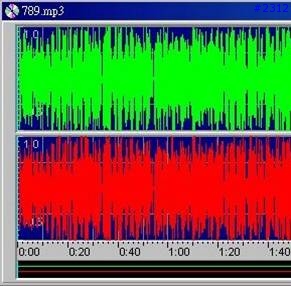
貳、剪輯出聲音檔的某一段
(01) 按「開啟舊檔」按鈕來開啟一個已錄製的聲音檔。(本例為 123.mp3)

(02) 點按欲開啟的聲音檔。(本例為 123.mp3)

(03) 按「開啟舊檔」按鈕。

(04) 按滑鼠左鍵一下,以選取開始位置。(註:在 GoldWave 中,擷取聲音檔中的一段聲音是用按滑鼠的左右鍵控制,要選取開始位置則用左鍵按一下;要選取結束位置則用右鍵按一下。若選取後不滿意,則再重新點選即可。)

(05) 下圖為選取開始位置後的情形,會發現有一部分聲音顯示成「黑色」,黑色區域表示不選取。
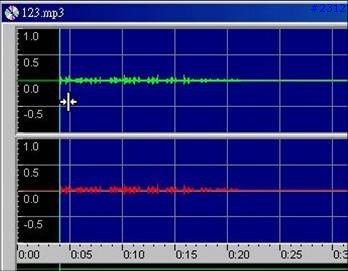
(06) 按滑鼠右鍵一下,以選取結束的位置。

(07) 下圖為選取結束位置後的情形,會發現前後各有一部分聲音顯示成「黑色」,黑色區域表示不選取。

(08) 按「播放」按鈕,試聽看是否合宜。若不合宜,則繼續以左右鍵選取開始及結束位置,直到滿意為止。

(09) 下圖是播放時的畫面,中央有一條白線會由左往右移,表示播放進度。

(10) 如果要停止播放,則按「停止」按鈕。

(11) 下圖是表示「結束位置不理想」,欲重新選取結束位置。

(12) 選取結束位置後的情形,很明顯又去掉一塊了。

(13) 下圖是表示重新修正後,再播放看看,是否合宜。

(14) 下圖是表示已經很滿意了,不用再試播,而將播放停止。

(15) 按「Cpy2」按鈕。(功能:儲存選取的部份而不影響原檔)

(16) 選擇儲存位置及輸入檔名。

(17) 將「存檔類型」改為「MPEG 聲音(*.mp3)」。

(18) 按「存檔」。

(19) 存檔時,會出現「轉換和儲存中」的小視窗,請耐心等待,待此視窗畫面消失後,即表示存檔成功。(註:原聲音檔中,尚有其它段也要擷取,則再重覆操作。)

系列文章:
MOTO 傳輸二部曲之 MPT2 傳輸教學圖解版
MOTO 傳輸三部曲之 藍芽傳輸器 教學圖解版(Coming Soon!)





























































































